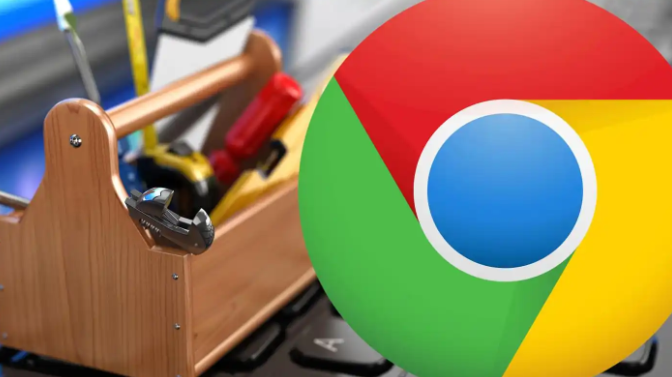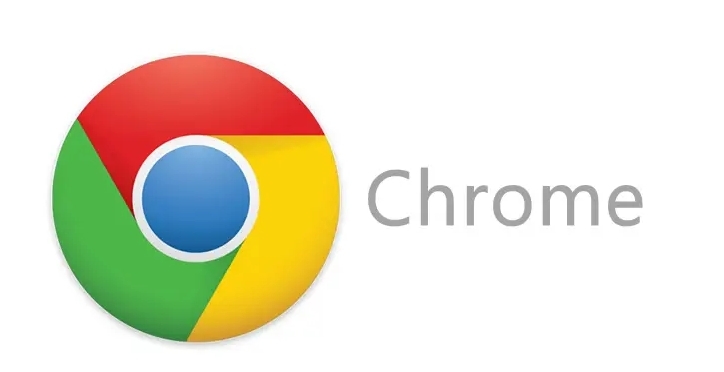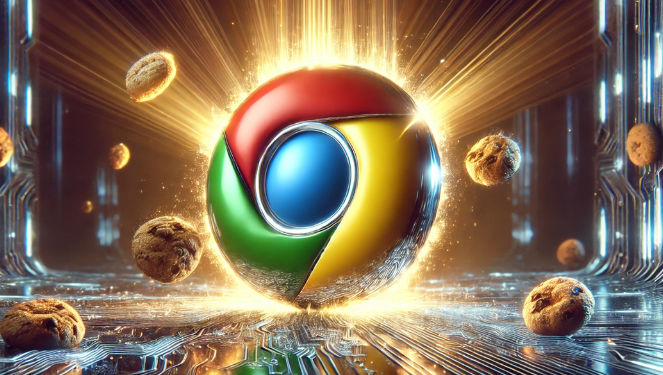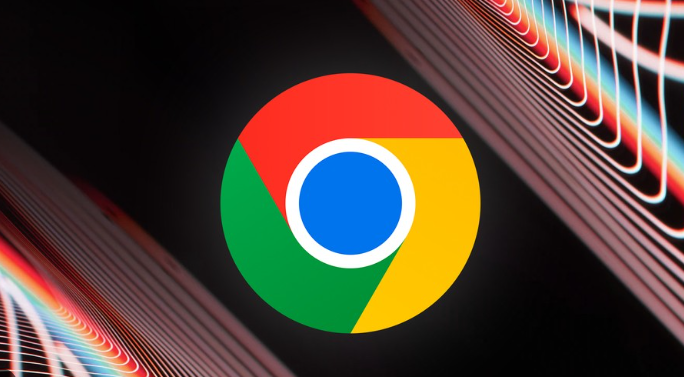一、屏蔽广告弹窗
1. 启用内置广告拦截功能
- 打开Chrome浏览器,点击右上角三点菜单→选择“设置”→进入“隐私与安全”部分→点击“网站设置”→在“内容”选项中找到“广告”→设置为“被阻止(推荐)”。此操作可自动屏蔽大部分网页广告。
2. 安装广告拦截插件
- 访问Chrome应用商店→搜索“Adblock Plus”或“uBlock Origin”→点击“添加到Chrome”→安装后自动生效。插件可拦截横幅、弹窗等广告,需定期更新规则库。
二、阻止弹窗与重定向
1. 全局禁止弹出窗口
- 进入“设置”→选择“隐私与安全”→点击“网站设置”→在“内容”部分找到“弹出式窗口和重定向”→勾选“不允许网站显示弹出窗口或使用重定向”。此设置可阻止所有网站的弹窗请求。
2. 管理特定网站权限
- 在“网站设置”页面,搜索具体网址(如`example.com`)→点击“弹出式窗口和重定向”→单独设置允许或阻止。若网站通过诱导按钮触发弹窗,可在此列表中直接禁用。
三、关闭推送通知
1. 禁用所有网站通知
- 进入“设置”→选择“隐私与安全”→点击“网站设置”→找到“通知”→设置为“不允许任何网站发送通知”。此操作将彻底关闭所有推送请求。
2. 单独管理已授权网站
- 在“通知”设置页面,查看已允许发送通知的网站列表→点击对应网址右侧的三个点→选择“禁止”→撤销该网站的推送权限。
四、清理缓存与残留数据
1. 清除浏览数据
- 点击右上角三点菜单→选择“更多工具”→点击“清除浏览数据”→选择“所有时间”→勾选“浏览历史记录”、“缓存的图片和文件”以及“Cookies及其他站点数据”→点击“清除数据”。此操作可删除可能存储广告偏好的残留信息。
2. 重置浏览器设置(极端情况)
- 进入“设置”→滚动至底部→点击“高级”→选择“将设置还原为原始默认设置”→确认重置。此方法会清空所有个性化配置,仅建议作为最后手段。
通过以上步骤,可系统性完成谷歌浏览器的视频录制需求。若遇到复杂情况,建议访问谷歌官方支持社区获取帮助。